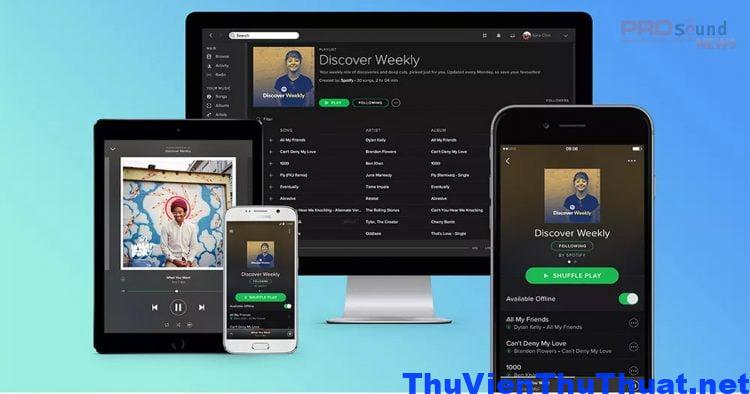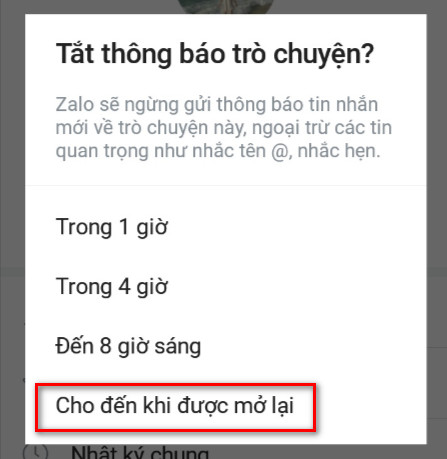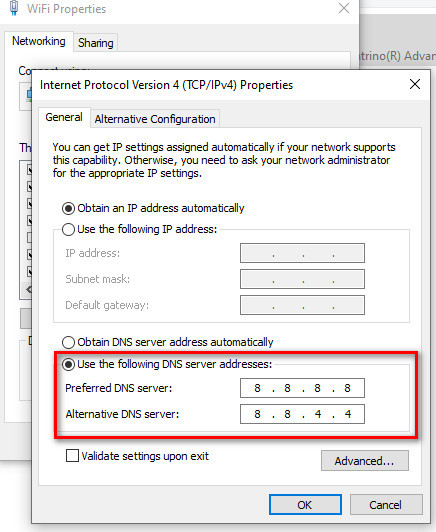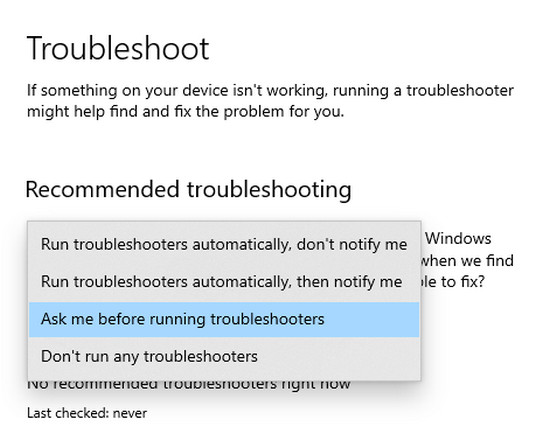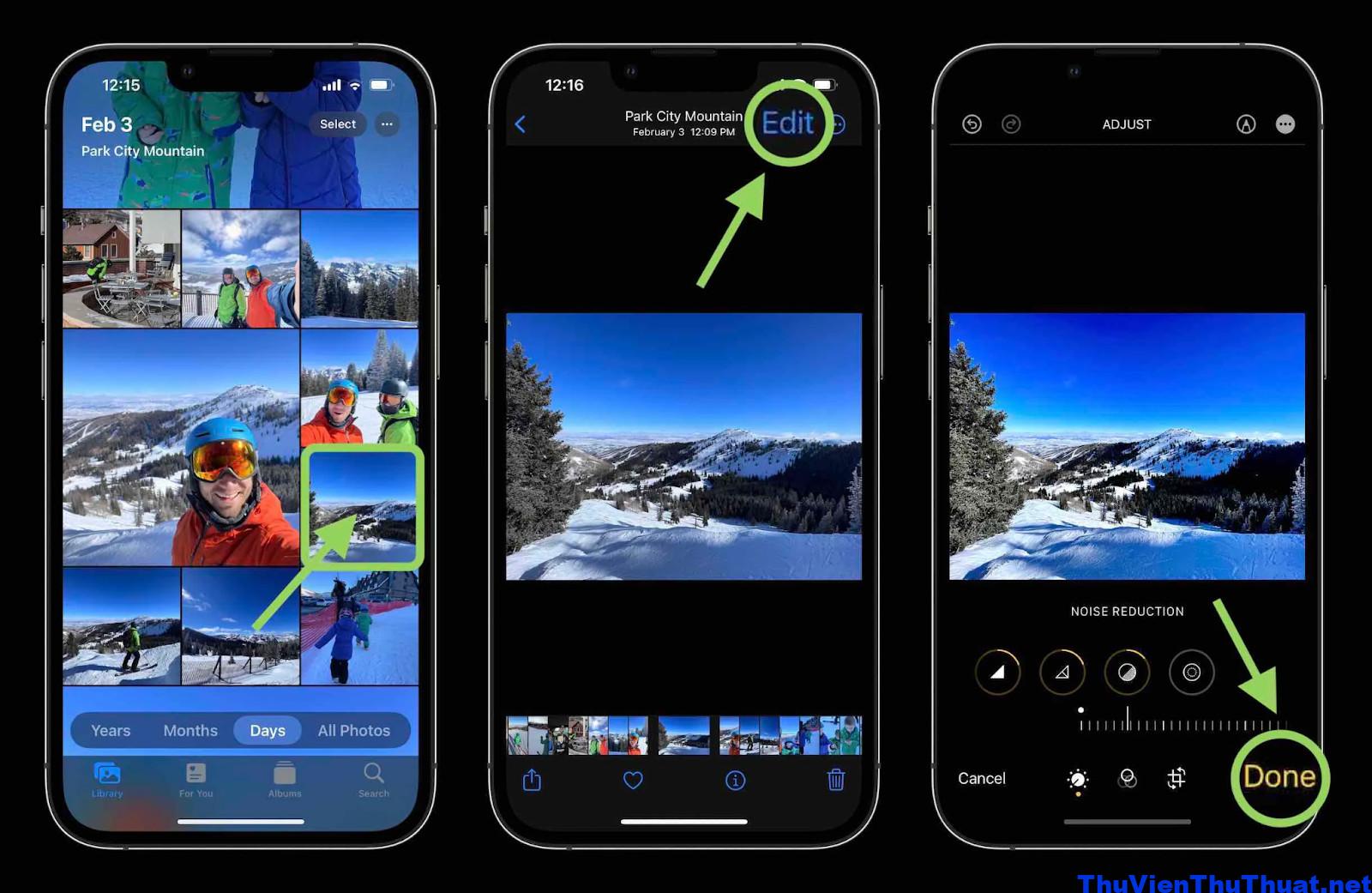
Công thức chỉnh ảnh trên iPhone không cần app siêu đơn giản
By Hồ Phương -
Việc chỉnh sửa ảnh trên điện thoại di động không còn xa lạ với chúng ta, đặc biệt là trên các thiết bị như iPhone. Tuy nhiên, không phải lúc nào bạn cũng muốn cài đặt thêm ứng dụng chỉnh sửa ảnh. Do đó, hiện nay iPhone cung cấp cho người dùng nhiều công cụ chỉnh ảnh tích hợp sẵn, giúp bạn biến những bức ảnh thường thành những tác phẩm nghệ thuật độc đáo. Trong bài viết này, chúng ta sẽ tìm hiểu cách chỉnh ảnh trên iPhone mà không cần cài đặt ứng dụng bên ngoài.
Hãy cùng khám phá trong bài viết dưới đây nhé!
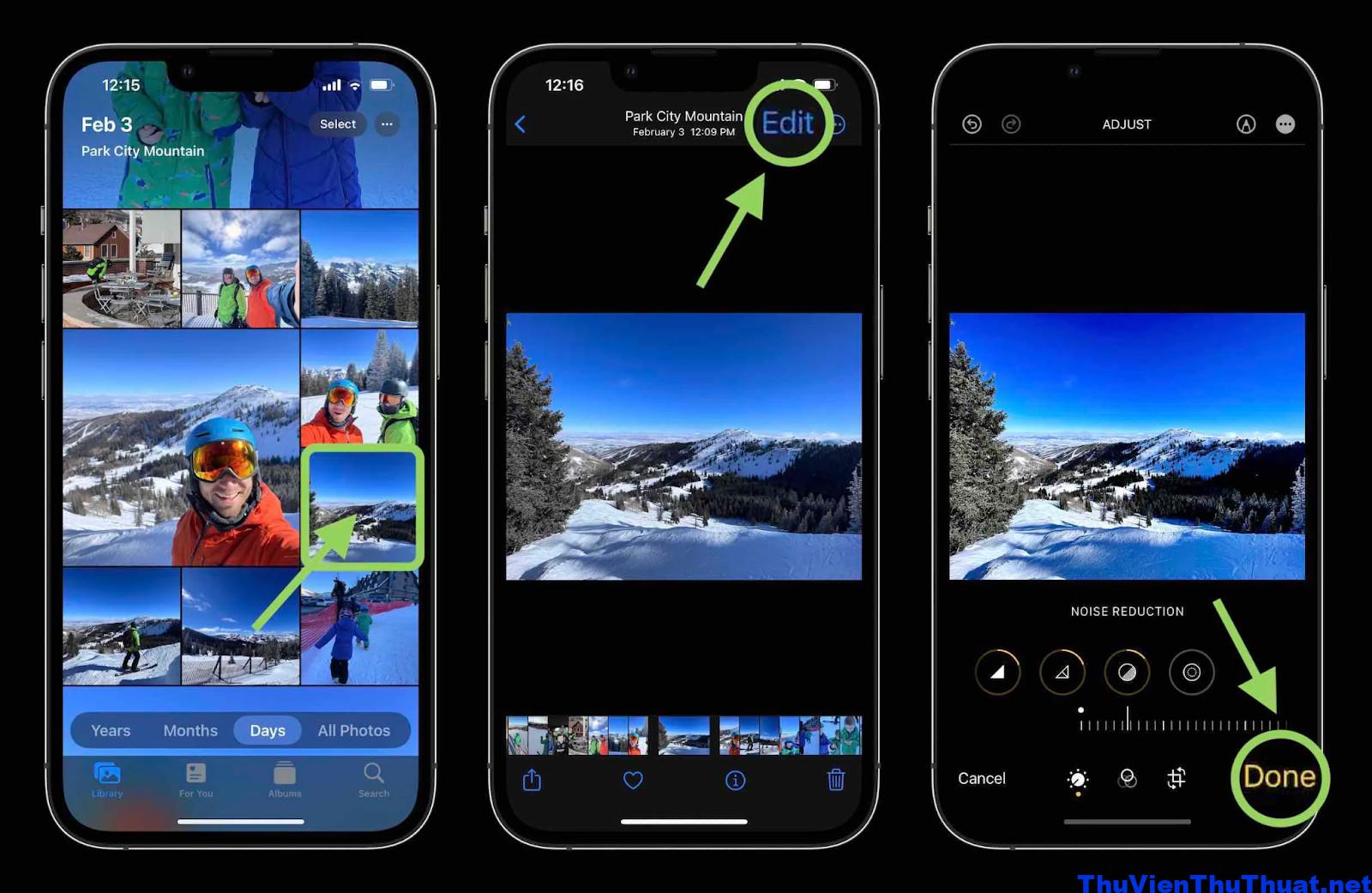 Để có một bức ảnh hoàn hảo mà không cần phải tải thêm bất kỳ app nào, các bạn có thể thực hiện theo các thủ thuật dưới đây:
Để có một bức ảnh hoàn hảo mà không cần phải tải thêm bất kỳ app nào, các bạn có thể thực hiện theo các thủ thuật dưới đây:
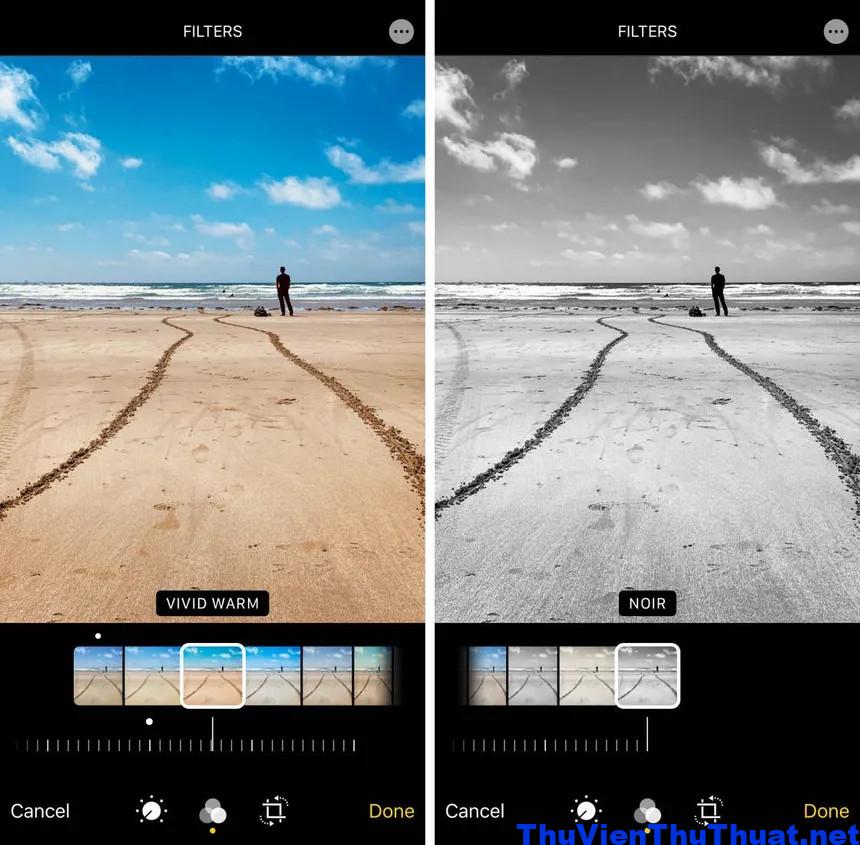 Khi bạn đã vào giao diện chỉnh sửa, bạn sẽ thấy một loạt các biểu tượng tại dưới màn hình. Để thay đổi ánh sáng, màu sắc, độ tương phản và các thông số cơ bản khác, hãy chọn biểu tượng "Điều chỉnh" (biểu tượng thanh trượt). Sau đó, bạn có thể vuốt ngang trên thanh trượt để điều chỉnh các thông số. Để xác định thông số cụ thể, bạn có thể nhấn vào biểu tượng của từng thông số để mở rộng các tùy chọn chi tiết.
Khi bạn đã vào giao diện chỉnh sửa, bạn sẽ thấy một loạt các biểu tượng tại dưới màn hình. Để thay đổi ánh sáng, màu sắc, độ tương phản và các thông số cơ bản khác, hãy chọn biểu tượng "Điều chỉnh" (biểu tượng thanh trượt). Sau đó, bạn có thể vuốt ngang trên thanh trượt để điều chỉnh các thông số. Để xác định thông số cụ thể, bạn có thể nhấn vào biểu tượng của từng thông số để mở rộng các tùy chọn chi tiết.
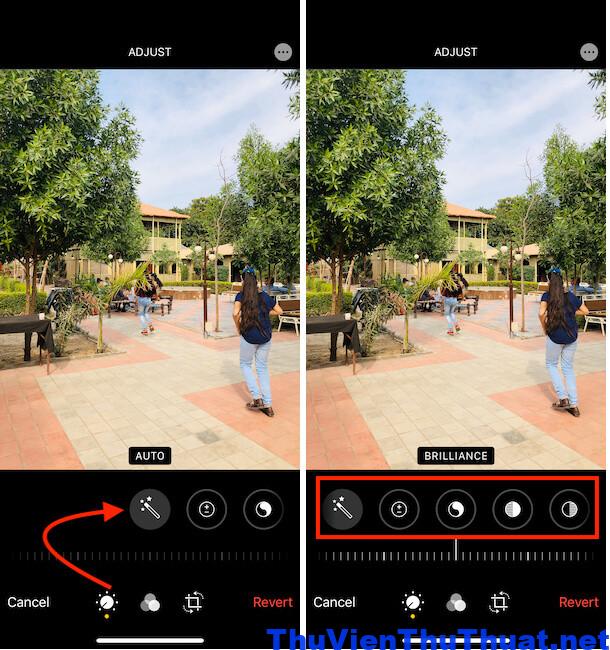 Để điều chỉnh độ sáng của bức ảnh, bạn có thể chọn biểu tượng "Độ sáng" và vuốt ngang trên thanh trượt để tăng hoặc giảm độ sáng. Tương tự, để điều chỉnh độ bão hòa của màu sắc, hãy chọn biểu tượng "Độ bão hòa" và điều chỉnh thông số tương tự.
Để điều chỉnh độ sáng của bức ảnh, bạn có thể chọn biểu tượng "Độ sáng" và vuốt ngang trên thanh trượt để tăng hoặc giảm độ sáng. Tương tự, để điều chỉnh độ bão hòa của màu sắc, hãy chọn biểu tượng "Độ bão hòa" và điều chỉnh thông số tương tự.
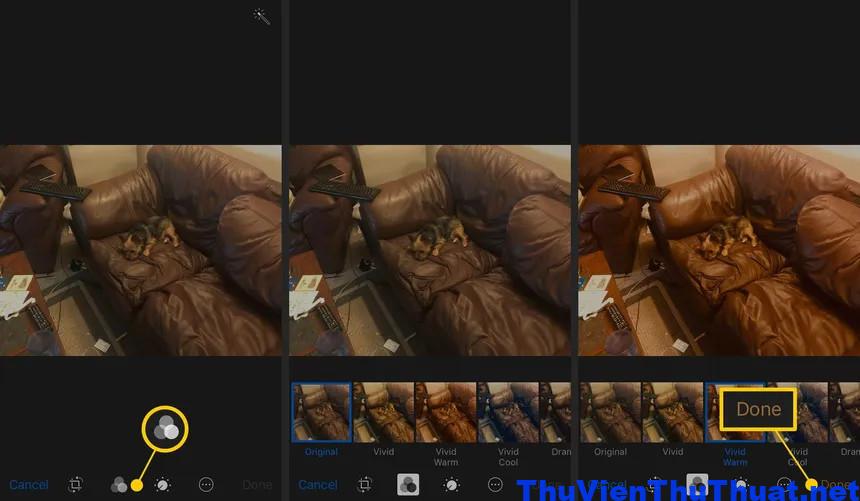
Hướng dẫn chi tiết công thức chỉnh ảnh trên iPhone không cần app
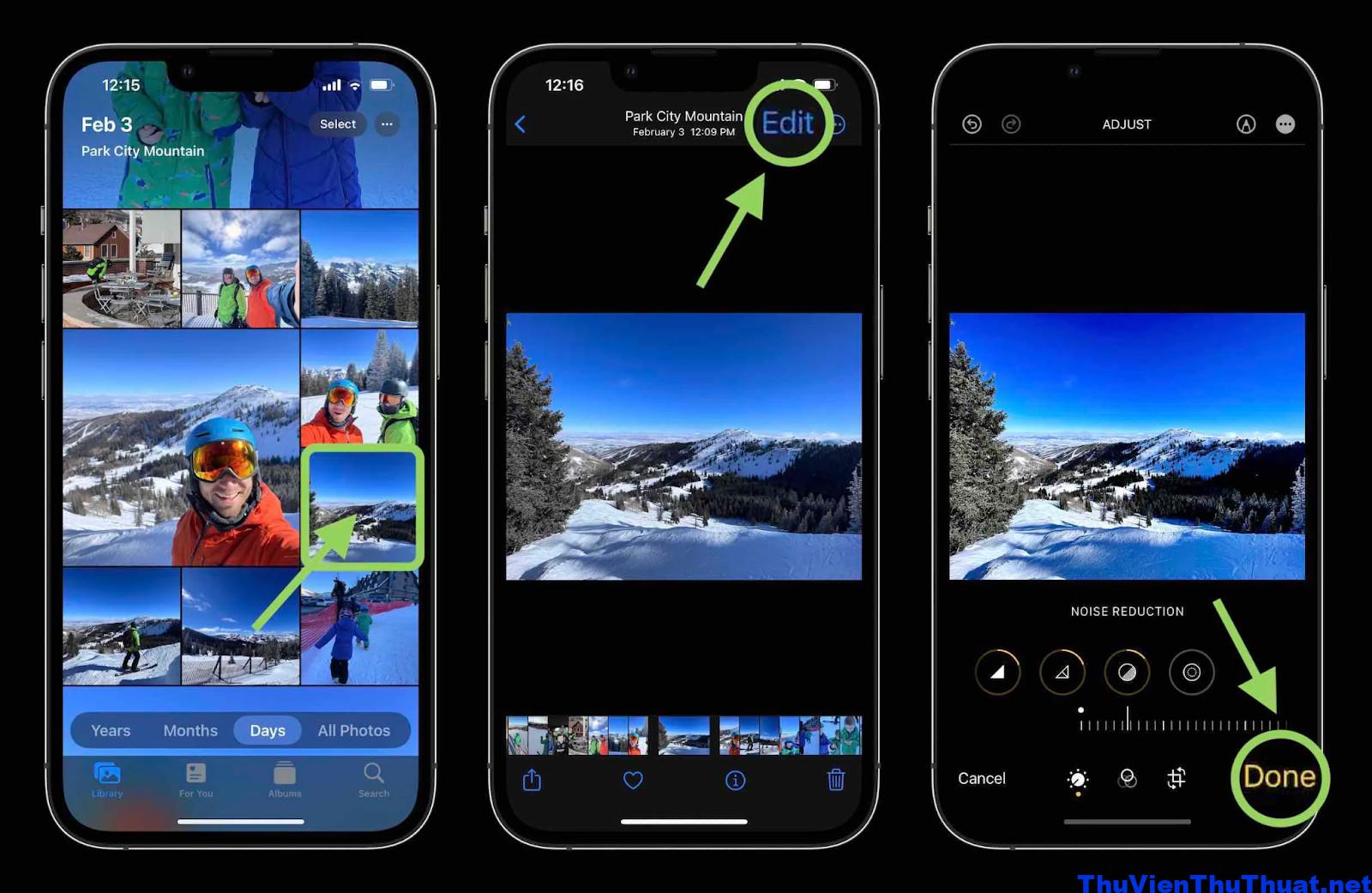 Để có một bức ảnh hoàn hảo mà không cần phải tải thêm bất kỳ app nào, các bạn có thể thực hiện theo các thủ thuật dưới đây:
Để có một bức ảnh hoàn hảo mà không cần phải tải thêm bất kỳ app nào, các bạn có thể thực hiện theo các thủ thuật dưới đây:
Bước 1: Truy cập vào phần chỉnh sửa
Trước hết, mở ứng dụng "Photos" trên iPhone và chọn bức ảnh mà bạn muốn chỉnh sửa. Sau khi bạn đã chọn ảnh, hãy nhấn vào biểu tượng chỉnh sửa ở góc trên bên phải màn hình (biểu tượng hình bút chì), thường được đặt ở góc gần đỉnh màn hình.Bước 2: Thay đổi ánh sáng và màu sắc
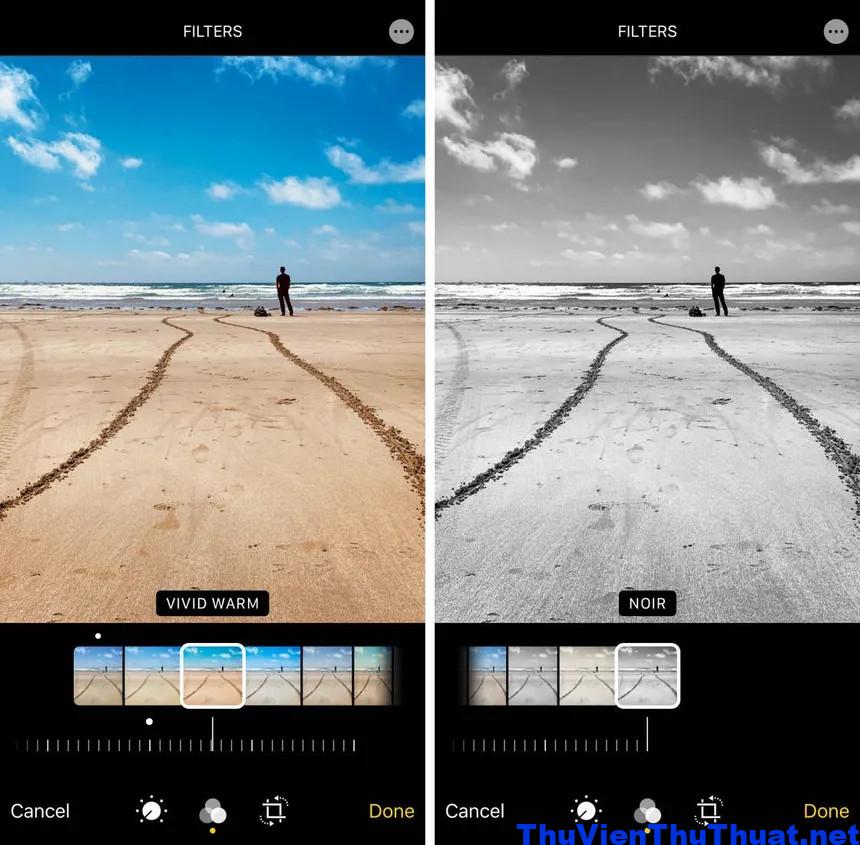 Khi bạn đã vào giao diện chỉnh sửa, bạn sẽ thấy một loạt các biểu tượng tại dưới màn hình. Để thay đổi ánh sáng, màu sắc, độ tương phản và các thông số cơ bản khác, hãy chọn biểu tượng "Điều chỉnh" (biểu tượng thanh trượt). Sau đó, bạn có thể vuốt ngang trên thanh trượt để điều chỉnh các thông số. Để xác định thông số cụ thể, bạn có thể nhấn vào biểu tượng của từng thông số để mở rộng các tùy chọn chi tiết.
Khi bạn đã vào giao diện chỉnh sửa, bạn sẽ thấy một loạt các biểu tượng tại dưới màn hình. Để thay đổi ánh sáng, màu sắc, độ tương phản và các thông số cơ bản khác, hãy chọn biểu tượng "Điều chỉnh" (biểu tượng thanh trượt). Sau đó, bạn có thể vuốt ngang trên thanh trượt để điều chỉnh các thông số. Để xác định thông số cụ thể, bạn có thể nhấn vào biểu tượng của từng thông số để mở rộng các tùy chọn chi tiết.
Bước 3: Điều chỉnh độ sáng và độ bão hòa
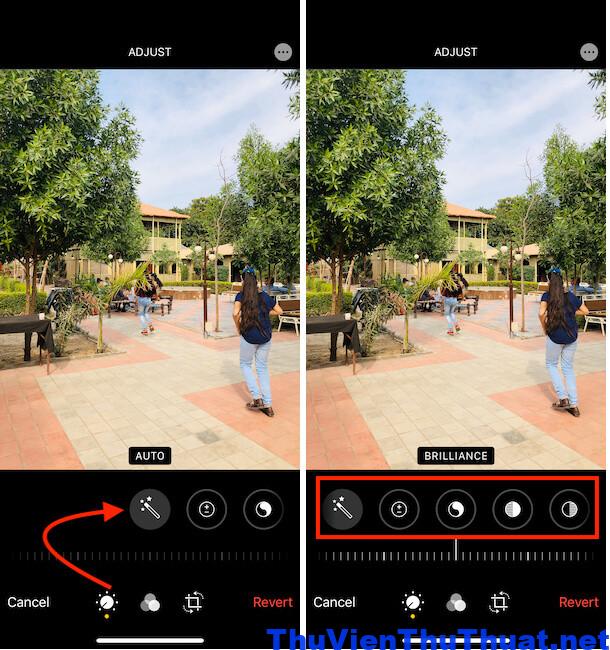 Để điều chỉnh độ sáng của bức ảnh, bạn có thể chọn biểu tượng "Độ sáng" và vuốt ngang trên thanh trượt để tăng hoặc giảm độ sáng. Tương tự, để điều chỉnh độ bão hòa của màu sắc, hãy chọn biểu tượng "Độ bão hòa" và điều chỉnh thông số tương tự.
Để điều chỉnh độ sáng của bức ảnh, bạn có thể chọn biểu tượng "Độ sáng" và vuốt ngang trên thanh trượt để tăng hoặc giảm độ sáng. Tương tự, để điều chỉnh độ bão hòa của màu sắc, hãy chọn biểu tượng "Độ bão hòa" và điều chỉnh thông số tương tự.
Bước 4: Điều chỉnh nhiệt độ màu
Để thay đổi nhiệt độ màu của bức ảnh, bạn có thể chọn biểu tượng "Nhiệt độ màu" và vuốt ngang trên thanh trượt. Theo từng thay đổi, bạn sẽ thấy màu sắc trong ảnh thay đổi từ ấm đến lạnh.Bước 5: Tùy chỉnh độ tương phản
Để điều chỉnh độ tương phản của ảnh, hãy chọn biểu tượng "Độ tương phản" và vuốt ngang trên thanh trượt. Điều này sẽ làm cho các phần sáng và tối của ảnh trở nên rõ ràng hơn.Bước 6: Lưu kết quả
Sau khi bạn đã điều chỉnh các thông số theo ý muốn, hãy nhấn nút "Done" ở góc trên bên phải màn hình để lưu lại kết quả. Bức ảnh chỉnh sửa sẽ được lưu thành một bản sao mới, giữ nguyên bản gốc.Bước 7: So sánh trước và sau khi chỉnh sửa
Một tính năng thú vị nữa của công cụ chỉnh sửa trên iPhone là khả năng so sánh trước và sau khi chỉnh sửa. Bạn chỉ cần nhấn giữ ngón tay lên màn hình để xem ảnh gốc và ảnh đã chỉnh sửa, giúp bạn thấy rõ những thay đổi bạn đã thực hiện.Một số lưu ý cần nắm khi chỉnh ảnh trên iPhone không cần app
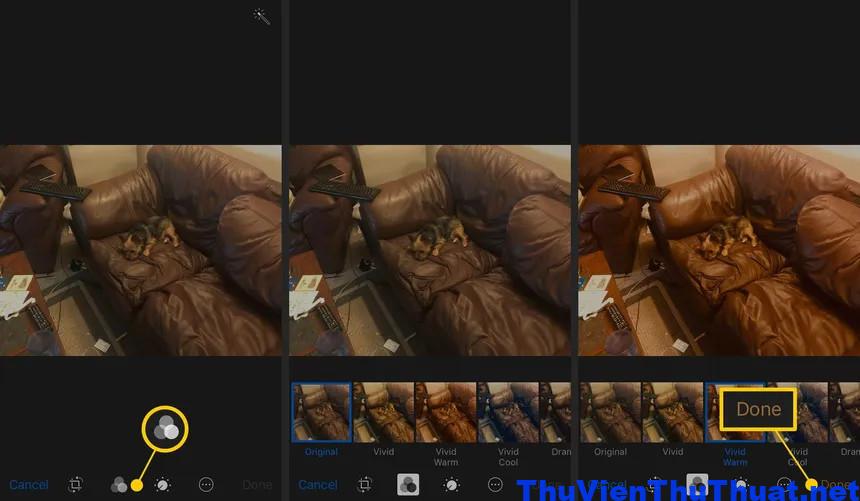
- Chỉnh ảnh trên iPhone mà không cần tải thêm ứng dụng đã trở nên phổ biến và tiện lợi hơn bao giờ hết. Tuy nhiên, để đảm bảo bạn có được những bức ảnh chỉnh sửa tốt nhất, hãy lưu ý những điều sau đây:
- Lưu bản gốc: Trước khi bắt đầu chỉnh sửa, các bạn hãy luôn lưu lại bản gốc của bức ảnh. Điều này đảm bảo bạn có thể trở lại ảnh gốc nếu cần thiết mà không phải lo lắng về việc mất dữ liệu.
- Thử nghiệm trước: Trước khi thực hiện chỉnh sửa, các bạn hãy thử nghiệm các thay đổi nhỏ trước. Điều này giúp bạn hiểu rõ hơn về cách mỗi thay đổi ảnh hưởng đến bức ảnh của bạn.
- Không quá mất tự nhiên: Khi chỉnh sửa, hãy tránh làm cho bức ảnh trông quá màu mè hoặc không tự nhiên. Mục tiêu là cải thiện và tôn lên những đặc điểm tốt của ảnh, không phải biến nó thành một tác phẩm hoàn toàn mới.
- Điều chỉnh ánh sáng tương ứng: Khi tăng ánh sáng, hãy cân nhắc tăng độ tương phản để giữ cho ảnh vẫn có sự cân đối. Tương tự, khi giảm ánh sáng, bạn cũng nên giảm tương phản.
- Giữ lại chi tiết: Khi điều chỉnh độ bão hòa, hãy luôn để ý đến việc giữ lại chi tiết trong các phần sáng và tối của ảnh. Không nên để các vùng trở nên quá mờ hoặc cháy sáng.
- Sử dụng hiệu ứng một cách tinh tế: Nếu bạn thêm hiệu ứng vào ảnh, hãy sử dụng chúng một cách tinh tế và không làm mất đi ý nghĩa chính của bức ảnh. Hiệu ứng chỉ nên làm nổi bật mà không nên chiếm trọn sự chú ý.
- Độ sáng của màn hình: Hãy nhớ rằng độ sáng của màn hình iPhone có thể ảnh hưởng đến cách bạn nhìn thấy ảnh. Nếu có thể, hãy sử dụng ảnh chiếu sáng để đảm bảo độ sáng chính xác.
- Lưu ý đến kích thước ảnh: Nếu bạn chỉnh sửa quá nhiều, ảnh có thể bị mất đi độ phân giải ban đầu. Luôn lưu ý đến kích thước ảnh sau khi chỉnh sửa để đảm bảo nó phù hợp với mục đích sử dụng.
- Chú ý đến cân bằng màu sắc: Khi bạn điều chỉnh nhiệt độ màu, hãy cân nhắc đến cân bằng màu sắc tổng thể của ảnh. Điều này giúp tránh tình trạng ảnh trở nên quá ấm hoặc quá lạnh.